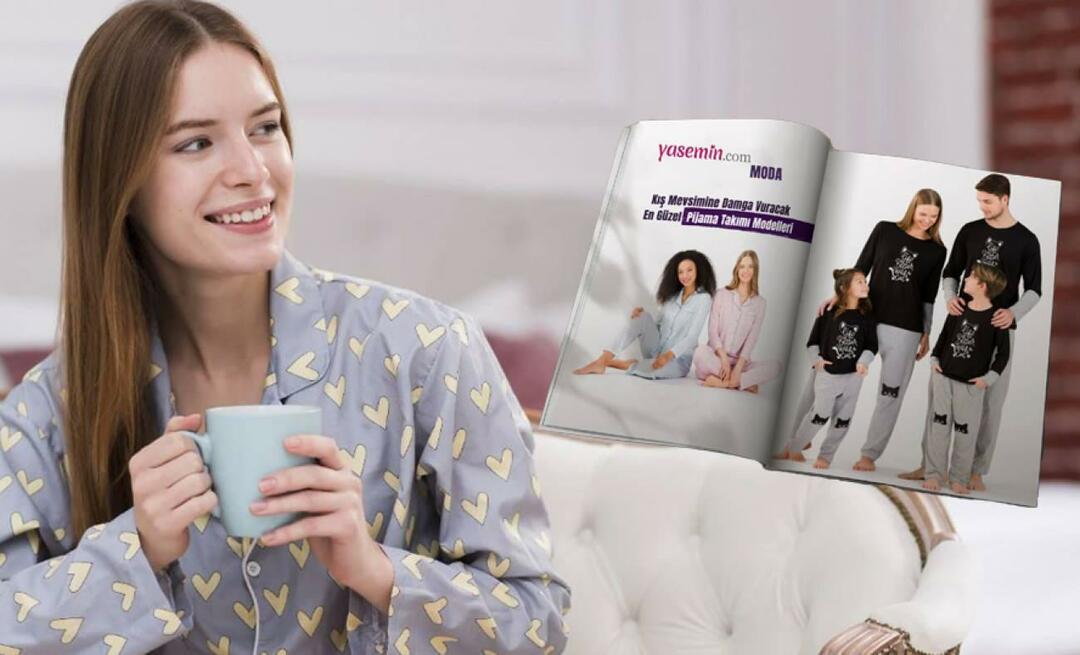Az Instagram kezelése a számítógépről: Social Media Examiner
Instagram Instagram Történetek Instagram élőben / / September 26, 2020
Nehezen kezelhető az Instagram mobileszközéről? Fontolgatta, hogy a munkafolyamatát az Instagram asztali verziójára helyezi át?
Ebben a cikkben megtudhatja, hogyan lehet navigálni és hogyan lehet marketing tevékenységéhez használni az Instagram asztali verzióját.
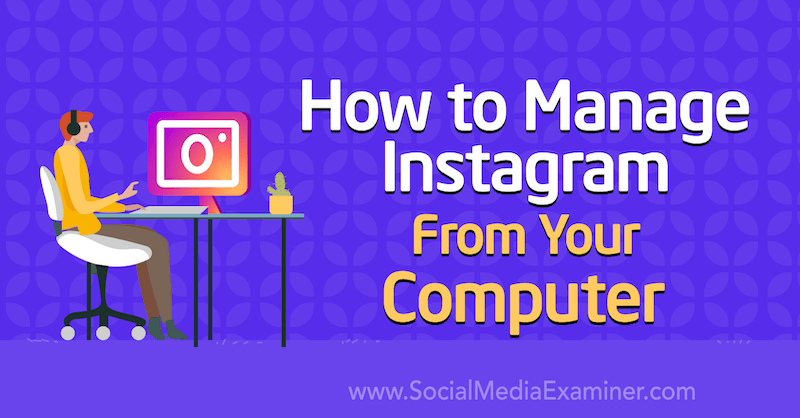
Az Instagram számítógépről történő kezelésének elsajátításához olvassa el az alábbi cikket a könnyen követhető áttekintéshez, vagy nézze meg ezt a videót:
# 1: Nyissa meg az Instagram profilbeállításait az asztaláról
Az asztali felületről az Instagram-profil eléréséhez lépjen a webhelyre Instagram.com és jelentkezzen be felhasználónevével és jelszavával. Ezután kattintson a profilfotójára, és ezzel a profil képernyőjére kerül. Profiljának szerkesztéséhez kattintson a Profil szerkesztése gombra.
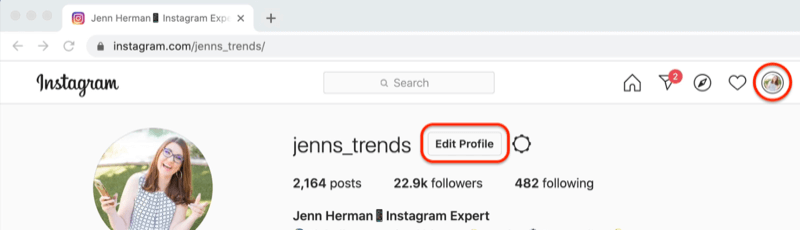
Ezután megnézheti, amit a mobil verziójában általában látni fog a profilján, a nevével, a felhasználónevével, a webhelyével, az életrajzával és az elérhetőségeivel. Innen módosíthatja profilját. Ha elkészült, kattintson a Küldés gombra a mentéshez.
Profi tipp: Míg szerkesztheti a Instagram bio az asztalon kissé mulatságos lehet a térköz és a formázás segítségével. A legjobb, ha a biográfia tényleges szerkesztését a mobil eszközön végzi.
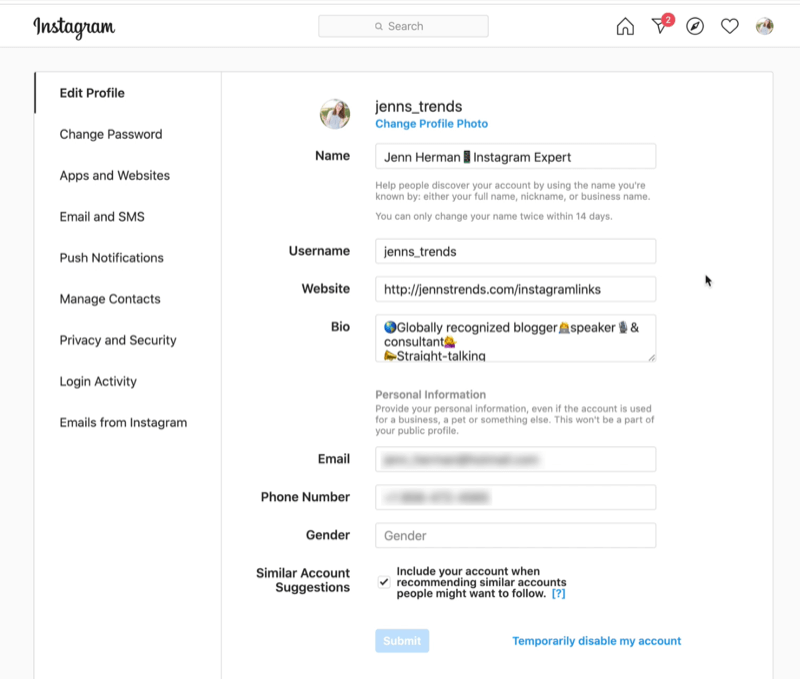
Az ablak bal oldalán található menüopciók segítségével megváltoztathatja a jelszavát, frissítheti az értesítéseket, kezelheti a névjegyeket, és számos más funkcióhoz hozzáférhet.
# 2: Instagram-fiókok keresése az asztalról
Ha bárki Instagram-profilját meg szeretné tekinteni a számítógépéről, egyszerűen keresse fel az „instagram.com/felhasználónév”(Például instagram.com/audible), és közvetlenül a profiljukra kerülnek. Ezután ugyanúgy navigálhat a tartalmukban, mint a mobileszközön.
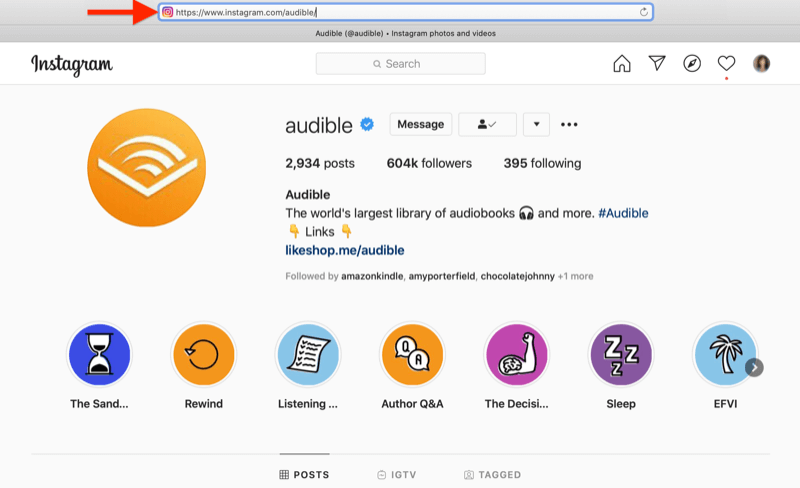
Ha nem tudja a hozzáférni kívánt profil pontos felhasználónévét, egyszerűen írja be a nevét vagy azt, hogy mit gondol a felhasználónevéről a keresősávban, és megjelenik egy legördülő találati lista.
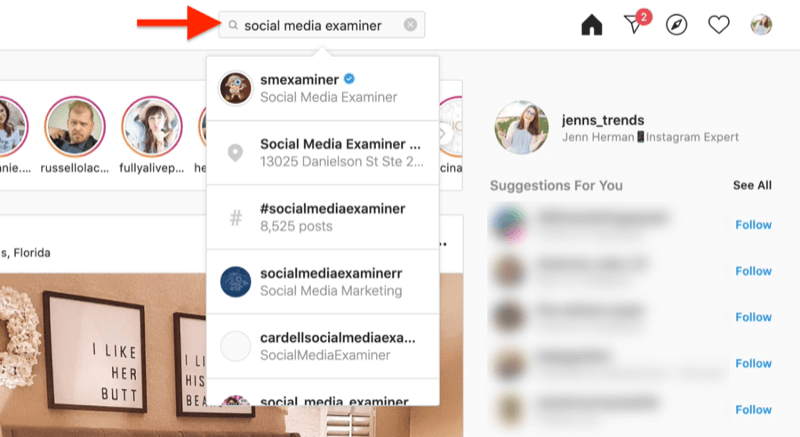
Az Instagram.com keresősávjából nagyjából bármit kereshet -hashtagek, helyszínek és emberek. Bármit is ír be a keresésbe, az Instagram minden releváns eredményt megjelenít, amelyek e kategóriák bármelyikébe tartoznak.
# 3: Nyissa meg az Instagram Explore hírcsatornát az asztaláról
Ahogy a mobilon található Instagram Explore oldal az Ön számára rendezett és ajánlott tartalmakat jeleníti meg, az asztali Explore oldal is ezt teszi. Az ikon más, de ugyanazokkal a funkciókkal és funkcionalitással rendelkezik. Egyszerűen kattintson az iránytű ikonra a képernyő jobb felső sarkában, és az Explore hírcsatorna feltölti az összes olyan tartalmat, amelyet általában a mobilalkalmazásban lát.
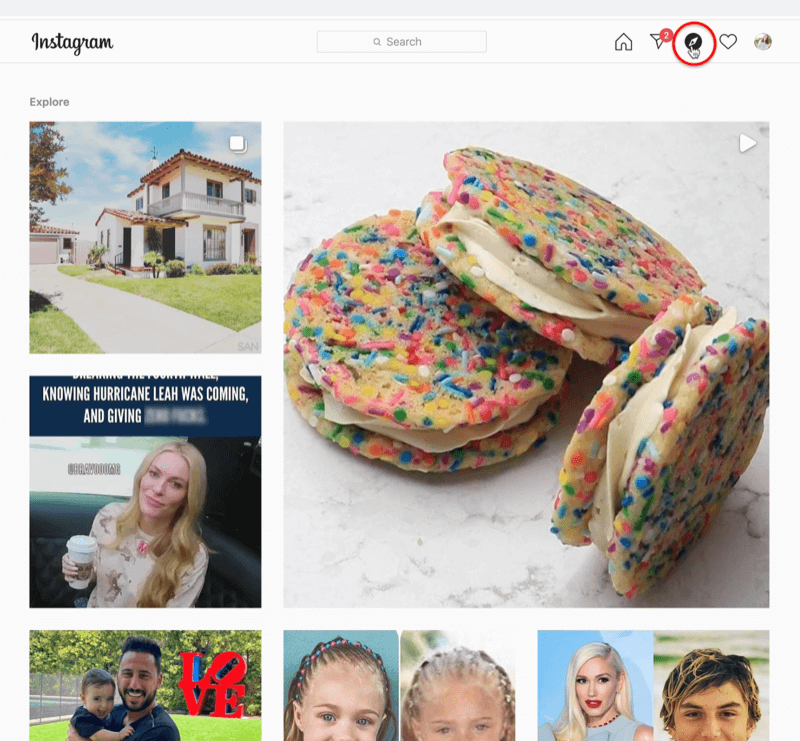
# 4: Tekintse meg az Instagram közzétételi hírcsatornáját, történeteit és élő videóit az asztaláról
Amikor számítógépén éri el az Instagram alkalmazást, könnyedén navigálhat a bejegyzések hírcsatornájában, történeteiben és élő videóiban.
Görgesse végig Instagram bejegyzési hírcsatornáját
Az Instagram egyik legjobb része a hírcsatorna felfedezése, hogy megtekinthesse a követett fiókok tartalmát, és ezt ugyanolyan egyszerűen megteheti az asztali verzión is. Kattintson a kezdőlapra, hogy közvetlenül a hírcsatornához lépjen, és az összes tartalmát a megszokott módon rendezze.
Amikor az Instagram hírcsatornáról van szó, az asztali változat ugyanazt a funkciót kínálja, mint a mobilon. Dupla kattintással tetszik egy bejegyzés, vagy egyszerűen kattintson a szív ikonra. Megjegyzést is hagyhat, vagy válaszolhat rá, és megoszthatja a vagy tartalom mentése egy gyűjteménybe későbbi megtekintésre.
Tekintse meg az Instagram történeteket
Az Instagram Stories az asztali számítógépen is megtekinthető, és megint a követett fiókok történetei olyanok, mint a mobilalkalmazásban szoktak. A képernyők tetején látni fogja a történetek szalaghirdetését.
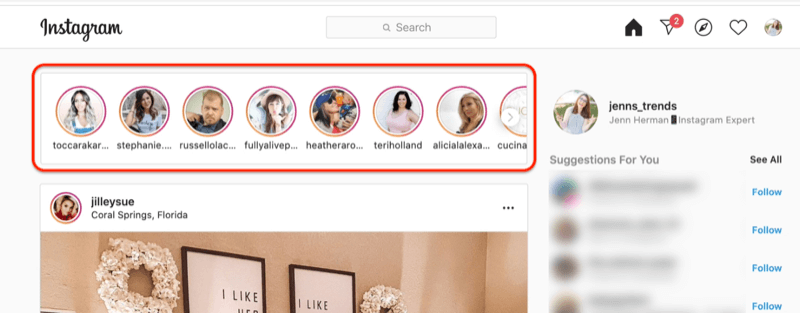
Ha Instagram-történetet szeretne nézni az asztalról, kattintson a megtekinteni kívánt történetre, és ez egy új ablakban nyílik meg függőleges 9:16 formátumban, és ugyanúgy játssza le, mint a mobilon.
Egy történetben való navigáláshoz kattintson és tartsa lenyomva az egeret (ne engedje el) az szüneteltetéséhez, akárcsak egy élő történetet. Kattintson előre, hogy új történeteket láthasson. Ha rákattint a megjegyzés mezőbe, megteheti a Gyors válasz vagy írjon be egy választ a történetre, mint mobilon.
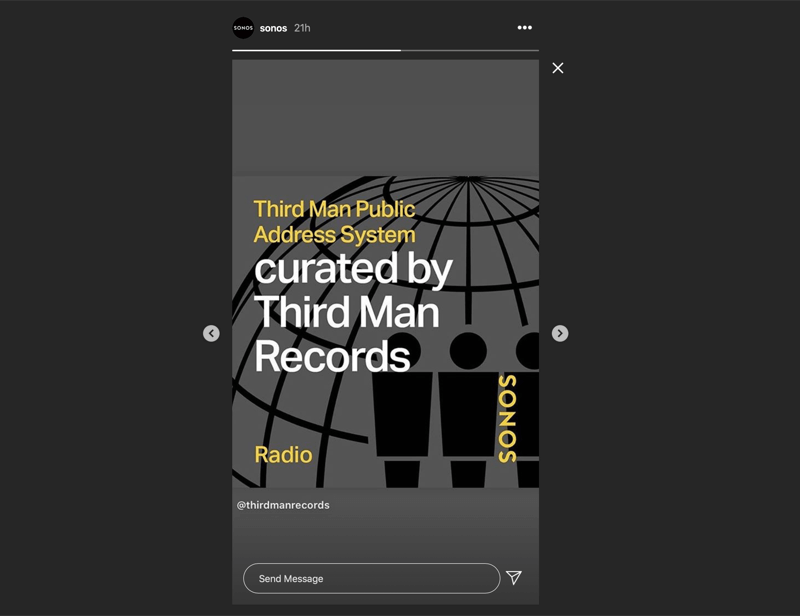
Ha inkább a billentyűzet segítségével kíván navigálni a Történetek között, koppintson a szóközre a megtekintett történet szüneteltetéséhez, majd a lejátszás megkezdéséhez érintse meg újra. A nyílbillentyűkkel válthat előre-hátra a többi történet között.
Az asztali Instagram Stories legtöbb dolga olyan funkcionális, mint a felhasználónevek, címkék, helycímkék, sőt a ellop funkció. Kattintson a Tovább gombra, amely felváltja a csúsztatást felfelé, hogy eljuthasson a történetben található bármely hivatkozáshoz.
Egy dolog, amit jelenleg nem tudsz megtenni az asztali számítógépen, az az, hogy interakcióba lépsz a hasonló matricákkal vetélkedők és közvélemény-kutatások. Ez a funkció csak a mobilalkalmazásban érhető el.
Nézze meg az Instagram Live Video-t
Val vel Instagram Live asztali számítógépen az élő ikon megjelenik a történetek körül, ugyanúgy, mint a mobilon. Kattintson az illető profilfotójára az élő szimbólummal, és az élő videóra kerül.
Amint az alább látható, az élő videók az asztalon négyzet alakúak, balra a függőleges 9:16 kép, a jobb oldalon pedig a megjegyzések találhatók. Ez az elrendezés valóban szép, mert a megjegyzések nem fedik le az illető arcát.
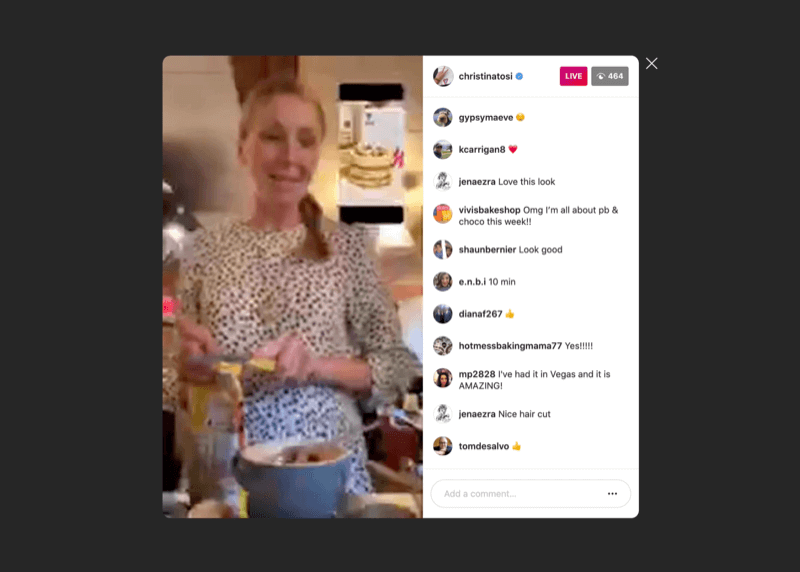
Élő videó megtekintése közben válaszolhat és kommenteket írhat, akárcsak mobileszközön. Írja be megjegyzését a megjegyzés mezőbe, és nyomja meg az Enter billentyűt, és az Instagram azonnal hozzáadja a megjegyzést. Mobilon megérintheti a szívét, és kedveléseket adhat, de az asztali verzióban nem teheti meg.
Szerezzen YouTube marketing képzést - online!

Javítani szeretné elkötelezettségét és eladásait a YouTube segítségével? Ezután csatlakozzon a YouTube marketing szakértők legnagyobb és legjobb összejöveteléhez, amikor megosztják bevált stratégiáikat. Lépésről lépésre élőben kapja meg az összpontosítást YouTube stratégia, videók készítése és YouTube hirdetések. Legyen vállalata és ügyfelei YouTube-marketinghőse, amikor olyan stratégiákat valósít meg, amelyek bizonyított eredményeket érnek el. Ez egy élő online képzési esemény a barátaidtól a Social Media Examiner-nél.
KATTINTSON IDE A RÉSZLETEKHEZ - AZ AKCIÓ SZEPTEMBER 22-NEK VÉGE!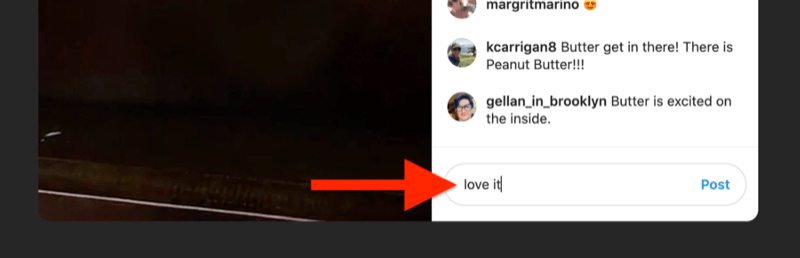
tudsz hozzon vendéget az Instagram Live szolgáltatásba miközben asztali számítógépen sugároz, de a vendég nem csatlakozhat asztali adatfolyamodhoz. Használniuk kell mobil eszközüket.
Miért kell tehát törődnie azzal, hogy az Instagram Live videó elérhető asztali számítógépen? Az Instagram Live videó mobileszközön történő nézése monopolizálja a néző készülékét, így nem tud SMS-eket fogadni, telefonhívásokat fogadni vagy egyéb dolgokat végrehajtani, miközben az élő közvetítését nézi. Az asztali számítógépen történő nézés megszabadítja mobil eszközüket.
Senki sem akar egy órás videót megnézni mobil eszközön, ha asztali számítógépen is megnézheti. Több szabadságot és rugalmasságot biztosít számukra, hogy valóban élvezhessenek egy hosszabb élő közvetítésű videót. Tehát használja ki ezt az opciót, hogy elérje, hogy minél több közönségtag nézze meg élő videóit az Instagram-on.
Az Instagram műveleti gombjai és betekintései csak mobilon
Az Instagram profilok közös jellemzője az műveleti gombok- hívás, szöveg, e-mail, útvonaltervek - vagy további gombok, például rendeljen ételt vagy ajándékkártyát. Ezeket a műveleti gombokat csak mobilon kezelheti és szerkesztheti, az Instagram.com-on nem.
Az Instagram.com webhely másik korlátja, hogy nem tekintheti meg a meglátásait. Ez a funkció csak mobileszközökön érhető el.
# 5: Az Instagram közvetlen üzeneteinek kezelése az asztalról
Az Instagram.com közvetlen üzeneteinek megtekintéséhez kattintson a megszokott papír – repülőgép ikonra a felső eszköztáron a közvetlen üzenet mappa megnyitásához.
Észre fogja venni, hogy a mappa felépítése megegyezik az üzleti és a kreatív profilokkal. Elsődleges, általános beérkező levelek vannak, és ha vannak függőben lévő kérelmei, akkor megjelenik a kérések mappa is.
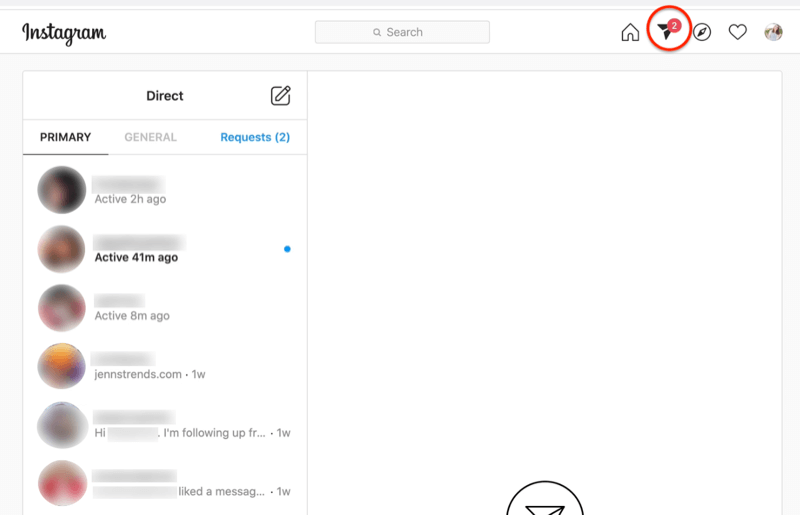
Miután közvetlen üzenetszálba került, írjon egyszerűen egy üzenetet úgy, hogy rákattint az üzenetmezőre, beírja az üzenetet, és lenyomja a return vagy az Enter billentyűt.
Kattintson a galéria ikonra a számítógépen lévő fényképek vagy videók eléréséhez, és hozzáadásához a közvetlen üzenetszálhoz. Ha szeretni szeretné a kapott üzenetet, és válaszolni szeretne rá, kattintson a szív ikonra. Az üzenetmezőben van egy emoji ikon is, amely lehetővé teszi bármilyen emoji hozzáadását az Instagram.com használata közben.
Ezenkívül az elküldött üzenet melletti hárompontos gombra kattintva felfedhetők a szöveg másolásának lehetőségei, vagy akár az üzenet elküldése is, ha vissza szeretné venni.
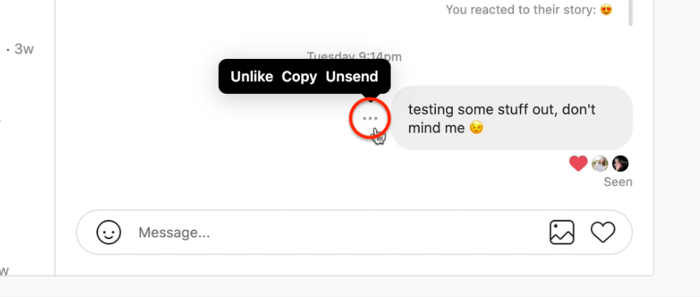
Ha a kapott üzenet melletti hárompontos gombra kattint, megjelenik az a lehetőség, hogy átmásolja a szöveget, vagy bejelenti az üzenetet és / vagy egy személyt.
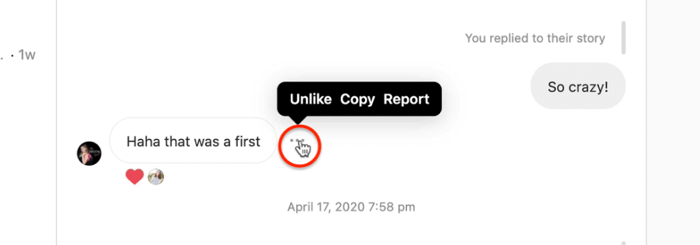
Ha új üzenetet szeretne küldeni valakinek, akit korábban még nem üzent, kattintson a ceruza ikonra a DM képernyő tetején, és írja be a címzett nevét. Ez új üzenetszálat generál. Vagy egyszerűen rákattinthat az üzenet gombra az illető Instagram-profilján, és ez azonnal a közvetlen üzenetszálához vezet.
A közvetlen üzenet postaládájában bármi, ami félkövér, olvasatlan üzenet. Ha olvasott egy üzenetet az asztalon, akkor az úgy jelenik meg, mintha a mobileszközén olvasta volna el.
Van néhány dolog az Instagram DM-ekkel, amelyeket megtehetsz mobileszközön, de az Instagram.com-on nem. Mobileszközén megjelölhet egy üzenetet, és rendezheti a DM-jét azokhoz a megjelölt üzenetekhez. Ez egy nagyszerű mód a visszalépéshez és a később válaszolni kívánt üzenetek eléréséhez. Az asztali verzión ezt nem lehet megtenni. Ezeket a megjelölt üzeneteket nem tudja megjelölni vagy visszahívni.
A közvetlen üzenetek Instagram.com használatának hatalmas előnye a fizikai billentyűzet funkcionalitása. Sokkal gyorsabban gépelhet és válaszolhat egy billentyűzet segítségével, mint a legtöbb ember a mobileszközén. Ha vállalkozása sokat tesz közvetlen üzenetekkel, az Instagram.com funkcionalitása jelentősen megkönnyíti az életét.
Az Instagram mobilalkalmazásban előfordulhat, hogy megszokta, hogy felvett videóval válaszol, vagy megérinti és lenyomva tartja, hogy hangüzenetet rögzítsen egy DM-re válaszul. Az Instagram.com nem rendelkezik ezzel a funkcióval. Csak szöveggel válaszolhat üzenetként. Ha azonban van egy video- vagy audiofájl a számítógépén, akkor hozzáadhatja azt az üzenet válaszának mellékleteként.
# 6: Távolítsa el a harmadik féltől származó alkalmazásadatok hozzáférését az Instagramhoz az Asztalról
Van egy fontos biztonsági funkció, amely csak az Instagram.com-on érhető el, amely megakadályozhatja, hogy a hackerek bekerüljenek a fiókjába, vagy hogy valaki ellopja az adatait.
Minden alkalommal, amikor a token használatával bejelentkezik egy harmadik fél eszközébe, amelyhez Instagram hozzáférés tartozik, akkor az naplózza adatait és hitelesítő adatait. Kipróbálhat új eszközöket, vagy vannak olyan csapattagjai, akik regisztráltak különböző eszközökre, és minden alkalommal, amikor regisztrál ezekre, vagy hozzájuk fér, akkor a token megújul.
Amit talán nem vesz fel, az az, hogy ezek a tokenek mindaddig kötve maradnak az eszközhöz, amíg el nem veszi. Ez a hozzáférés akkor is megmarad, ha már nem használja az eszközt, vagy letiltotta ezt a fiókot; azonban nagyon könnyű bemenni és megtisztítani ezt.
Kattintson a profilfotójára kattintva, kattintson a fogaskerék ikonra, majd kattintson az Alkalmazások és webhelyek elemre.
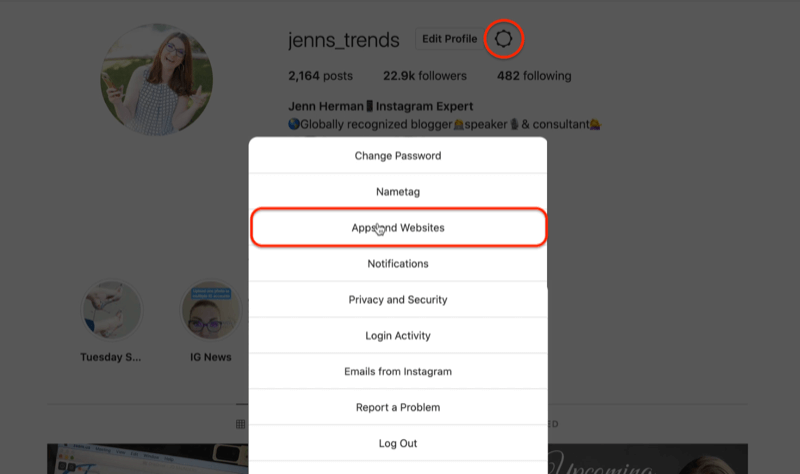
Ezzel egy másik képernyőre jut, ahol megjelenik az Instagram-fiókjához hozzáférő eszközök listája. Lehet, hogy meglep, hogy néhányan ott vannak.
Tisztításához kattintson az Eltávolítás gombra, és ezzel törli a token hozzáférést. Hagyja meg a hozzáférést minden rendszeresen használt eszközhöz, például egy ütemezési eszközhöz vagy egy webhelymodulhoz.
Profi tipp: Jelentkezzen be, és legalább 6–12 havonta ellenőrizze a harmadik féltől származó alkalmazásadatokhoz való hozzáférést.
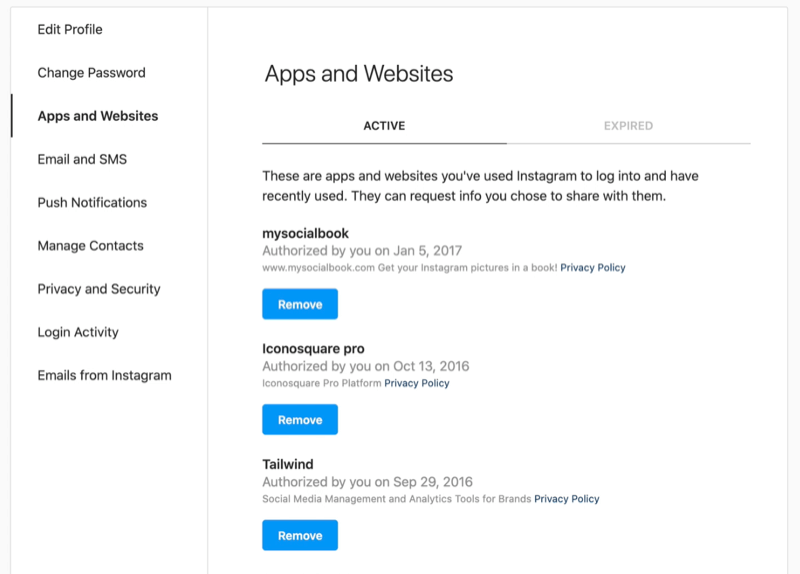
Következtetés
Az Instagram eredetileg csak mobilra lett tervezve, de a platform folyamatosan több funkcionalitást kínál az asztali felhasználók számára, ami jó hír a marketingszakemberek számára. Most, hogy megértette az Instagram számítógépen való használata és a mobilalkalmazás közötti különbségeket, tudni fogja, hogy az Instagram.com bizonyos marketing erőfeszítésekhez való használata hatékonyabbá válik.
Észre fogja venni, hogy egyáltalán nem beszéltem arról, hogy tartalmat töltenek fel asztali számítógépről. Ennek oka, hogy az Instagram.com nem engedélyezi a tartalom feltöltését a Történetekbe vagy a hírcsatornába. Szerencsére van egy másik eszköz, amelyet használhat - a Facebook Creator Studio. Ha meg szeretné tudni, hogyan tölthet fel tartalmat, ütemezzen tartalmat mind az Instagram, mind az IGTV számára, és hozzáférjen fiókja statisztikáihoz az asztalon keresztül, olvassa el ezt a cikket.
Mit gondolsz? Önt inspirálja az Instagram számítógéppel történő felhasználása néhány marketingfeladathoz? Ossza meg gondolatait az alábbi megjegyzésekben.
További cikkek az Instagram marketingről:
- Fedezze fel, hogyan használja az Instagram orsókat üzleti célokra.
- Négyféle módszert találhat, hogy szélesebb közönséget érjen el az Instagramon.
- Tudja meg, hogyan használhatja az Instagramot organikus értékesítési csatornaként.